Для работы проектов iXBT.com нужны файлы cookie и сервисы аналитики.
Продолжая посещать сайты проектов вы соглашаетесь с нашей
Политикой в отношении файлов cookie
Всем нам знакома ситуация, когда ты пытаешься подружить телефон с
компьютером через USB, а он ведет себя как незнакомец на вечеринке — видит, но
делает вид, что не узнал. Странно, правда? Ведь всё кажется настолько простым:
взял кабель, соединил два гаджета, и вуаля — обмен файлами должен пойти полным
ходом. Но нет, компьютер игнорирует телефон, как подросток — советы родителей.
Когда ты сталкиваешься с этим, первая мысль: «Ну всё, капец…». Но не спеши обвинять устройства. Возможно, телефон заряжается от
USB, а компьютер его не видит, и это уже подсказка, что не всё так плохо, как
кажется.
Давай разбираться. Для начала-проверь кабель. Не раз уже были случаи, когда проблема крылась
именно в нем. Потом загляни в настройки телефона, может, он хочет, чтобы ты его
как-то особенно погладил по настройкам, чтобы он согласился общаться с
компьютером.
Еще момент — драйвера на компьютере. Знаешь, как в старых фильмах
говорят: «Если что-то не работает, попробуй выключить и включить»?
Так вот, с драйверами похожая история — иногда помогает переустановка.
Короче, проблема может быть во всем чем угодно: от банального кабеля до
настроек безопасности на телефоне. И это нормально. Не бойся копаться в
настройках, пробовать разные варианты. Это как с пазлами — иногда нужно
попробовать несколько разных кусочков, прежде чем найдешь тот, что подходит
идеально.
Когда ты сталкиваешься с тем, что твой ПК и смартфон не желают дружить
через USB-шнур, проблема может крыться где угодно. Давай разложим всё по
полочкам и попробуем найти корень зла.
Сперва, не забудь про самый простой и очевидный шаг — перезагрузку.
Иногда это похоже на чудо: выключил, включил — и всё заработало. Если бы всё в
жизни было так же просто, правда?
Если перезагрузка не помогла, давай зададим себе несколько простых
вопросов:
- Недавний ремонт смартфона. Если твой телефон недавно побывал на «курорте» в сервисном центре, особенно если речь идет о разъеме, стоит подозревать, что что-то пошло не так. Не все ремонты одинаково полезны, и иногда вместо решения проблемы можешь получить новую — данные больше не передаются, только зарядка.
- Использование оригинального шнура. Помнишь тот шнур, что шел в комплекте с твоим телефоном? Вот его-то и стоит использовать. Альтернативные варианты могут работать не так, как надо. Если у тебя не оригинал, попробуй проверить его на другом устройстве — вдруг проблема в нем.
- Операционная система ПК. Здесь мы в основном говорим о Windows 10, но знай, что подобные проблемы могут возникнуть и на других ОС, включая старшие версии Windows и даже Mac OS. Для последнего, к слову, есть спецпрограмма Android File Transfer, которая может помочь.
Ответив на эти вопросы, ты уже можешь приблизиться к пониманию, где
искать решение. И если с ремонтом и шнуром всё ок, а операционка не виновата,
значит, пора двигаться дальше и копать глубже.
Такая картинка нередко встречается: подключаешь телефон к компьютеру, он
начинает заряжаться, но вот обмена данными и не пахнет. Первая мысль, которая
приходит в голову: «А вдруг кабель не тот?» И знаете, часто это
именно так.
Давайте представим, что кабель от вашего
любимого беспроводного девайса вдруг становится мостиком между телефоном и
ПК. Он выглядит вполне себе подходящим, ан нет — данные через него не идут.
Дело в том, что не все кабели USB созданы равными. Есть такие, что только
заряжают, и на этом их функционал заканчивается. Внешне отличить их непросто,
но внутреннее устройство разное.
Если вы столкнулись с такой ситуацией, попробуйте воспользоваться другим
кабелем — желательно тем, который шел в комплекте с телефоном. Или хотя бы
кабелем, в чьей способности передавать данные вы уверены на 100%.
Еще один момент — порт USB на компьютере. Бывает, что проблема кроется
именно в нем. Попробуйте подключить телефон через другой порт. Иногда помогает
такая простая манипуляция, как воткнуть кабель в другой разъем.
В общем, когда компьютер «не видит» телефон, а телефон при
этом заряжается, это не повод для паники. Это повод немного
поэкспериментировать с кабелями и портами, прежде чем делать более далеко
идущие выводы.
Итак, ты стоишь перед загадкой: компьютер видит твой телефон только как
источник питания, но игнорирует его как носитель данных. Сколько бы раз ты ни
втыкал и не вытаскивал USB-кабель, результат один и тот же — ноль внимания к
твоим файлам. Не отчаивайся, есть способ разгадать эту тайну.
Секрет кроется в настройках твоего смартфона. Современные устройства
иногда стесняются общаться с компьютерами, пока их не попросишь об этом особым
образом. Так что, первым делом разблокируй свой телефон. Да-да, именно так,
просто разблокируй его, как будто хочешь проверить уведомления или сыграть в
игру. Затем потяни вниз верхнюю шторку уведомлений — там спрятаны все важные
кнопки управления твоим устройством.
Найди там уведомление о подключении через USB. Скорее всего, оно будет
говорить, что телефон подключен только для зарядки. Нажми на это уведомление и
ты увидишь несколько вариантов, среди которых должен быть и тот самый —
«Передача файлов» или «Передача данных». Вот его-то и выбирай.
Но подожди, есть еще одна ловушка на твоем пути — USB-модем. Эта функция
может ненароком встать между твоими файлами и компьютером, как невидимая стена.
Загляни в настройки телефона, найди раздел «Сеть и интернет», затем «Точка
доступа и модем», и убедись, что рядом с пунктом USB-модем стоит мирный крестик,
а не галочка готовности к бою.
После всех этих манипуляций твой компьютер и телефон наконец должны
найти общий язык и начать обмен данными. И помни, в мире технологий, как и в
межличностных отношениях, иногда достаточно просто правильно задать вопрос или нажать
нужную кнопку, чтобы всё заработало.
Если твой компьютер продолжает игнорировать твой смартфон, даже когда
тот терпеливо ждет подключения через USB, возможно, пришло время заглянуть
глубже в недра компьютера и проверить драйвера. Вот как ты можешь это сделать:
- Переподключение через другой порт. Начни с самого простого — попробуй другой USB-порт. Иногда решение ближе, чем кажется. Если ты используешь передние порты компьютера, переключись на задние — они могут работать надежнее
- Диспетчер устройств. Для дальнейшей проверки открой «Диспетчер устройств» на своем ПК. Это можно сделать, нажав комбинацию клавиш Win+R, чтобы открыть окно «Выполнить», и введя команду devmgmt.msc.
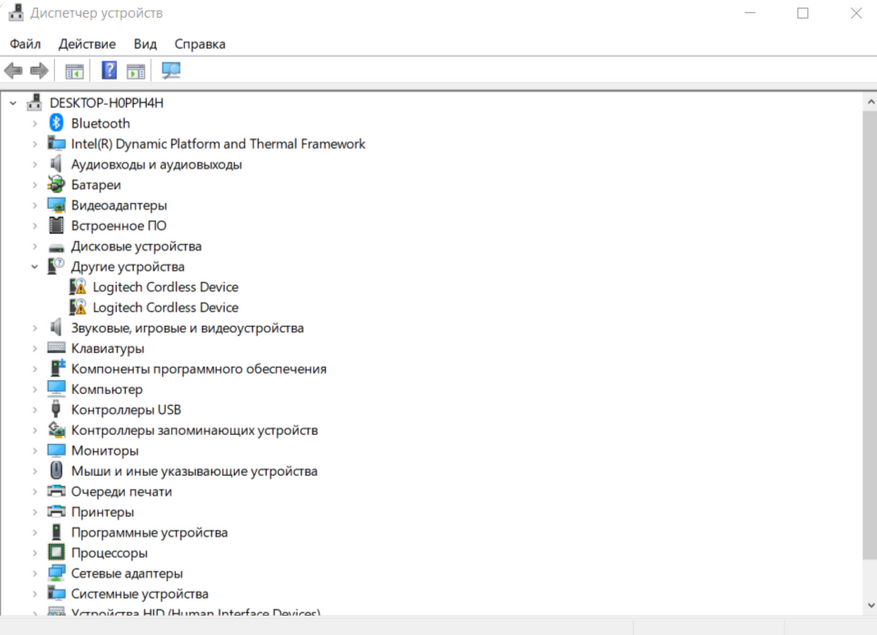
-
Проверка контроллеров USB. В диспетчере устройств найди раздел
«Контроллеры USB» и разверни его. Убедись, что ни у одного из
контроллеров нет желтого восклицательного знака — это символ проблемы с
драйвером.
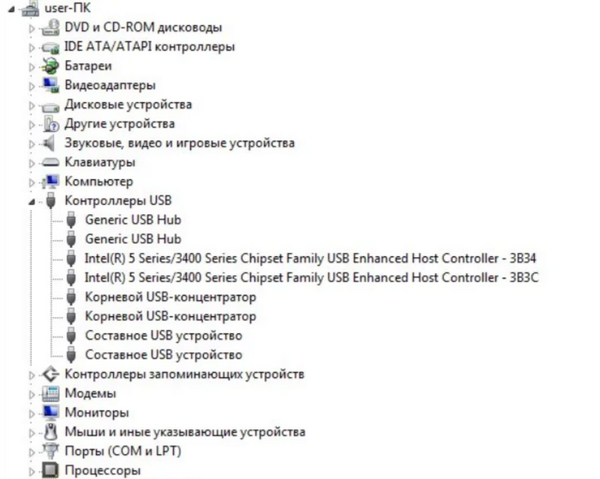
-
Обновление драйверов. Если обнаружишь проблемный драйвер, попробуй
его обновить. Кликни правой кнопкой мыши по устройству с восклицательным
знаком, выбери «Обновить драйвер» и следуй инструкциям.
-
Проверка переносных устройств. Теперь загляни в раздел «Переносные
устройства». Здесь должно быть перечислено устройство, которое ты
пытаешься подключить. Если рядом с его названием стоит восклицательный знак,
это означает, что с драйвером этого устройства также есть проблемы.
-
Выбор драйвера для устройства. Если ты нашел свой телефон в списке
«Переносных устройств» и видишь, что требуется обновление драйвера,
попробуй выбрать стандартный драйвер MTP (Media Transfer Protocol). Это
универсальный драйвер, который подходит для большинства смартфонов и позволяет
обмениваться файлами между ПК и устройством.
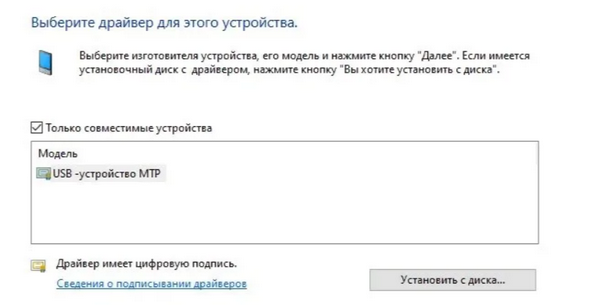
Не забывай, что иногда драйвера могут устанавливаться автоматически
после переподключения устройства к компьютеру. Если же автоматическое
обновление не происходит, посети сайт производителя твоего смартфона или
материнской платы ПК за более специфичными драйверами.
Помни, иногда для успешного соединения требуется немного терпения и
усилий. Не отчаивайся, если с первого раза не получится — методом проб и ошибок
ты обязательно найдешь решение.
Иногда, казалось бы, все на своих местах: драйвера в порядке,
восклицательных знаков нигде не видно, а связь между телефоном и компьютером
все равно как между двумя незнакомыми людьми в лифте — тихая и непонятная. В
таких случаях проблема может крыться в самой операционной системе.
Давай представим, что твой Windows 10 — это такой себе упрямый старый
телевизор, который отказывается показывать цветное изображение, пока ты не
постучишь по нему пару раз. В нашем случае «постукиванием» будет
установка обновления KB3010081. Это не просто очередное обновление, а
своеобразный мостик между твоим компьютером и MTP-службой, которая отвечает за
передачу медиафайлов.
Windows Media Player здесь играет не последнюю роль. Может показаться,
что это всего лишь проигрыватель, но на самом деле он связан с множеством
системных процессов, включая обмен данными с мобильными устройствами. Так что,
обновляя его, ты как бы делаешь «ревизию» всей системе передачи
файлов.
Так что, если твой компьютер и телефон продолжают игнорировать друг
друга, как два незнакомца, не пренебрегай возможностью обновить Windows. Это
может стать тем самым решающим шагом, после которого техника наконец-то начнет
дружить.
Иногда, когда всё кажется настроено правильно, но телефон и компьютер
всё ещё не хотят дружить через USB, стоит взглянуть на ситуацию под другим
углом. Виновником может оказаться нечто, скрывающееся в тенях твоей техники —
вирус. Да, эти непрошенные гости не только доставляют массу неприятностей, но и
могут блокировать обмен данными между устройствами.
Так что пора вооружиться надёжным антивирусом. Сначала пройдись по
компьютеру: убедись, что твоя антивирусная программа обновлена до последней
версии и имеет актуальные сигнатуры. Проведи полное сканирование системы. Если
найдутся какие-то заразы, следуй рекомендациям антивируса по их устранению.
Не забудь и про телефон. Хотя Android и считается довольно защищённой
системой, вирусы могут попасть и туда, особенно если ты устанавливал приложения
из сомнительных источников. Используй проверенное антивирусное приложение для
Android, чтобы просканировать и телефон.
После того как оба устройства будут проверены и очищены, попробуй снова
подключить телефон к компьютеру через USB. Возможно, теперь препятствие,
созданное вирусами, будет устранено, и связь между твоими гаджетами
восстановится.
Когда все попытки наладить связь между компьютером и телефоном через USB
терпят неудачу, есть еще один ход, который может помочь — безопасный режим. Это
своего рода детективное расследование, в ходе которого ты отключаешь все
сторонние приложения, чтобы понять, не мешает ли какое-то из них нормальной
работе устройства.
Итак, как же попасть в этот загадочный безопасный режим? Начни с давнего
и проверенного приема: зажми и удерживай кнопку питания телефона, пока не
появится меню. Там, где ты обычно видишь опции выключения и перезагрузки,
попробуй нажать и удержать опцию «Выключить». Твой телефон спросит,
не хочешь ли ты загрузиться в безопасном режиме. Вот тут-то и соглашайся.
После перезагрузки телефона в этом режиме, попробуй снова подключить его
к компьютеру. Если вдруг связь установилась, значит, пора на охоту — виновником
всей беды является какое-то приложение, установленное на твоем устройстве.
Вспоминай, что ты устанавливал недавно, особенно если проблема появилась сразу
после этого. Возможно, найдется тот самый злодей, который мешает твоим
устройствам общаться. Удалив подозрительное приложение, ты можешь вернуть
телефон к жизни в нормальном режиме и вновь насладиться синхронизацией с
компьютером.
Дошли до той точки, когда кажется, что пробовали уже всё на свете, а
компьютер всё равно отказывается видеть твой телефон через USB? Не время
отчаиваться, есть ещё пара козырей в рукаве.
Первый из них — кардинальный шаг: сброс настроек телефона до заводских.
Это вариант для самых отчаянных, поскольку он уничтожит все твои данные,
приложения, смоет настройки в небытие. Но если телефон для тебя — это просто
инструмент, а не хранилище воспоминаний, то почему бы и нет? Перед этим,
конечно, сделай резервную копию важной информации. Затем отправляйся в
настройки телефона, найди раздел «Восстановление и сброс» и выбери
«Сбросить до заводских настроек».
Второй момент, на который стоит обратить внимание, — это физическое
состояние порта USB на телефоне. Неужели он забит пылью или каким-то мусором?
Иногда решение ближе, чем кажется. Вооружившись нежностью и тонким инструментом
(зубочисткой или мягкой кисточкой), попробуй аккуратно очистить разъем от пыли
и грязи.
Наконец, если ничто не помогает, возможно, пора показать телефон
специалисту. Возможно, проблема глубже, чем кажется, и требуется профессиональный
взгляд или даже рука мастера для ремонта или перепайки разъема.
Помни, что каждая проблема имеет решение, даже если оно и кажется
радикальным или требует помощи профессионалов.
Изображение в превью:
Автор: Нейросеть https://fusionbrain.ai
Источник: Нейросеть https://fusionbrain.ai
Если вы столкнулись с тем, что телефон не подключается через USB, то есть компьютер его не видит для передачи файлов, а происходит только зарядка, при этом звук подключения проигрывается, в этой инструкции — подробно о том, как это исправить и включить возможность просматривать содержимое памяти телефона при подключении по USB кабелю.
Шаги, описанные ниже, подойдут для телефонов Android как последних, так и предыдущих версий в случае, если смартфон не виден после подключения по USB на компьютере с Windows 11, 10, 8.1, Windows 7 и XP или Mac OS.
Почему Android телефон не виден на компьютере по USB и происходит только зарядка — простые причины и решения
Прежде чем приступать к дополнительным методам решения проблемы, когда телефон не видно через USB подключение, рекомендую обратить внимание на следующие простые моменты: очень часто причина оказывается в чем-то из перечисленного:
- Если вы взяли кабель для USB подключения от не оригинальной дешевой зарядки или идущий в комплекте с другим устройством (к примеру — для зарядки беспроводных наушников или другого устройства, не предназначенного для приема и передачи данных), то причина может быть именно в этом: не все кабели могут передавать данные, нет соответствующих контактов, и внешне этого не заметить. Решение — исправный кабель с гарантированной возможностью передачи данных.
- Если вы столкнулись с тем, что при подключении смартфона к компьютеру он не виден, а недавно был ремонт телефона и ремонтировалось что-то связанное с платой или разъемом, велика вероятность, что ремонт и вызвал проблему: очень часто разъемы паяют так, что после этого исправно работает лишь зарядка. Решение — только переделывать.
- Если у вас Mac OS, просто установите приложение Android File Transfer для возможности передачи данных, официальный сайт: https://www.android.com/filetransfer/
- Если вдруг у вас ещё Windows XP, установите драйвер MTP (Media Transfer Protocol) — (обновление: файл драйвера был удален с официального сайта, но вы можете скачать его, как описано в этой статье) https://www.microsoft.com/en-in/download/details.aspx?id=19153
Дополнительно, учитывайте, что подключение даже исправным кабелем через USB-хаб (разветвитель USB-портов), к неисправному USB разъему компьютера или ноутбука, а иногда — к передней панели ПК может вызвать рассматриваемую проблему. Попробуйте прямое подключение к USB, другой разъем, заднюю панель ПК, если подключали к разъему USB 3.0 (обычно, синего цвета) — проверьте, сохранится ли проблема при подключении к USB 2.0.
И последний простой момент: после подключения телефона к компьютеру для того, чтобы он начал отображаться в проводнике с возможностью просмотра фото, видео и других файлов, требуется:
- Разблокировать телефон при подключении, если он заблокирован — получить доступ к данным на заблокированных современных телефонах Android не получится.
- В области уведомлений нажать по уведомлению о USB подключении (по умолчанию большинство телефонов подключаются только для зарядки). Если уведомление не появляется, точнее там не сообщается о том, что это именно USB подключение, а только текст о зарядке, значит с «точки зрения» телефона подключение не служит для передачи данных (неправильный кабель, повреждение кабеля, разъема на телефоне или компьютере). Ниже — скриншоты с внешним видом уведомления на чистом Android 9 и 8, на Samsung Galaxy и на Android 6-7.
- Выбрать режим передачи файлов MTP для USB-подключения. На старых версиях Android также может присутствовать пункт для подключения как USB Mass Storage, он тоже подойдет, причем может сработать даже лучше.
Если перечисленные методы не помогли, перейдем к более сложным способам исправления.
Как исправить, если компьютер не видит подключенный по USB телефон — дополнительные методы
Если ваш телефон не подключается по USB к компьютеру с возможностью передачи данных, а только заряжается, попробуйте следующие методы исправить проблему.
Проверка работы телефона (MTP устройства) в диспетчере устройств
- Откройте диспетчер устройств на компьютере с Windows 11, 10, 8.1 или Windows 7, когда телефон подключен. Для открытия диспетчера устройств можно нажать клавиши Windows+R на клавиатуре, ввести devmgmt.msc и нажать Enter. Windows — это клавиша с эмблемой ОС. В Windows 11 и Windows 10 вы также можете нажать правой кнопкой мыши по кнопке Пуск и выбрать соответствующий пункт контекстного меню.
- Посмотрите, есть ли в диспетчере устройств устройство с именем MTP (MTP Device, MTP-Устройство) или именем вашего телефона (может находиться в разделе «Переносные устройства).
- Если есть, дважды нажмите по нему, перейдите на вкладку «Драйвер», нажмите «Обновить драйвер» — «Выполнить поиск драйверов на этом компьютере» — «Выбрать из списка доступных драйверов на компьютере» и посмотрите список. Если в нем более одного совместимого устройства, попробуйте выбрать не тот драйвер, который установлен в настоящий момент, обычно нужно выбрать «USB-устройство MTP».
- Если никаких новых устройств в диспетчере при отключении и подключении телефона по USB не появляется, это еще один довод в пользу проблем с кабелем, разъемом на телефоне или компьютере.
Подробнее на эту тему, если устройство отображается в диспетчере устройств с восклицательным знаком, в отдельной инструкции Неправильная секция установки службы в этом INF-файле MTP.
Безопасный режим Android, режим разработчика драйверы материнской платы и другие нюансы
Помимо прочего в случае возникновения рассматриваемой проблемы, обратите внимание на следующие моменты:
- Включите режим разработчика на Android, а затем в параметрах разработчика включите отладку по USB и, отдельно, найдите в настройках для разработчика пункт Конфигурация USB по умолчанию и установите режим «Передача файлов». Здесь может быть полезно: Как включить отладку по USB на Android.
- Если вы пользовались режимом USB-модема на телефоне, в настройках (обычно в разделе «Подключения» или «Сеть и Интернет» — «Точка доступа и модем») выключите опцию «USB-модем».
- Если телефон перестал быть виден после переустановки или обновления Windows, установите оригинальные драйверы материнской платы, чипсета с сайта её производителя или с сайта производителя ноутбука, если у вас ноутбук.
- Попробуйте перезагрузить ваш Android телефон в безопасном режиме. Если после этого он стал виден при подключении на компьютере, то вероятнее всего, причина в каких-то сторонних приложениях, чаще всего, связанных с защитой, контролем и аналогичных.
- Попробуйте использовать встроенное устранение неполадок в Windows: зайдите в Панель управления — Устранение неполадок — Оборудование и звук — Настройка устройства (в последних версиях Windows 10 пункт отсутствует).
- Если существует такая возможность, попробуйте подключить телефон к другому компьютеру. Если там он тоже не виден, опять же дело скорее всего в кабеле или разъеме. Причем разъем на телефоне может перестать функционировать для передачи файлов просто из-за попадания грязи или воды с последующим окислением контактов.
- Также могут помочь (а могут и создать проблемы с другими USB накопителями, так что беритесь лишь в том случае, если готовы к этому) способы, касающиеся очистки драйверов из инструкции Компьютер не видит флешку по USB.
Если ни один из вариантов не помогает решить проблему, а компьютер все также не видит ваш Android смартфон, опишите ситуацию в комментариях: что делалось, после чего появилась проблема, как ведет себя ваше устройство при подключении по USB, проверен ли кабель с другим телефоном, а проблемное устройство на другом компьютере — я постараюсь помочь.
Что делать, если компьютер не видит подключенный по USB телефон Android — видео инструкция
Если вы пришли к выводу, что причиной проблем при подключении телефона являются его физические неполадки (гнездо, что-то еще) или просто не хотите долго разбираться в причинах, то вы можете передавать файлы с и на телефон другими способами:
- Если у вас Windows 11 или Windows 10 — использовать встроенное приложение Ваш телефон (Связь с телефоном), если телефон Samsung — приложение Samsung Flow.
- Синхронизация через облачные хранилища Google Drive, OneDrive, Dropbox, Яндекс Диск.
- Использование таких программ, как AirDroid (удобно и просто для начинающих пользователей).
- Создание FTP сервера на телефоне или подключение его в качестве сетевого диска в Windows.
На этом завершаю, а если у вас после прочтения возникли вопросы или дополнения — буду рад, если поделитесь.
| Автор | Сообщение | ||
|---|---|---|---|
|
|||
|
Junior Статус: Не в сети |
до этого на семерке все было ок (больше года назад перешел на вин10, с тех пор не подключал телефоны к компу, лол), а сейчас на 10 при подключении телефона к компу внутренняя память и сд карта не появляются в винде. пишу к тому, что проблема появилась скорее всего не после изменений внутри системы, а сразу после чистой установки. сначала грешил на телефон, но на старом проблема точно такая же (телефоны и сд карта живые, естественно). так же проверил на ноуте с линуксом — все нормально определилось. сейчас винда выдает такие ошибки была идея, что может какой-то компонент винды отключен, нагуглил, что нужно скачать и установить windows media features или что-то такое (удаленный вин медиа плеер?), якобы винда через них определяет носители типа карт. но не помогло. может какой-то конкретный сервис проверить или что это может быть? юсб на матери и в винде работает нормально со всеми другими устройстами, да и телефон при подключении видит (как показано на скрине), только память его не отображает. ps: забыл написать — автоапдейт дров неопределенного устройства или его удаление и переопределение тоже не помогает. |
| Реклама | |
|
Партнер |
|
Sania. |
|
|
Member Статус: Не в сети |
Вы скрин кинули, а прочитать и сделать как написано не пробовали? |
|
timon55 |
|
|
Заблокирован Статус: Не в сети |
barbro Там черным по белому написано драйвера. |
|
barbro |
|
|
Junior Статус: Не в сети |
какие дрова и с каких пор нужны, чтобы подключить флэш память телефона и сд карту по юсб? это не риторический вопрос — драйверы на что? Sania. писал(а): не пробовали? естественно пробовал и написал об этом barbro писал(а): автоапдейт дров неопределенного устройства или его удаление и переопределение тоже не помогает. более того, я в какой-то момент гугления даже скачал какие-то драйверы от производителя телефона под мою модель, но они никакого эффекта не дали. да и с чебо бы они были нужны — до этого никакие телефоны со времен раскладушек ни на каких системах со времен хр никаких особых драйверов не требовали. |
|
Sania. |
|
|
Member Статус: Не в сети |
barbro писал(а): какие дрова и с каких пор нужны, чтобы подключить флэш память телефона и сд карту по юсб? С тех пор как создали юсб, даже софт бывало нужно ставить от производителя для работы с телефоном. barbro писал(а): это не риторический вопрос — драйверы на что? На телефон дрова. barbro писал(а): естественно пробовал и написал об этом Удаление ничего не даёт, и тем более перераспределение, нужна установка, всё наоборот. Что-то вы не пишите, что сделали как написано на скрине, не поняли что там написано, не ту винду установили?. barbro писал(а): более того, я в какой-то момент гугления даже скачал какие-то драйверы от производителя телефона под мою модель, но они никакого эффекта не дали. Нго у вас всё ущё на скрине написано нет дров, значит не те дрова скачали, попробуйте винду попросить это сделать, вдруг у майкрософта они есть. barbro писал(а): да и с чебо бы они были нужны — до этого никакие телефоны со времен раскладушек ни на каких системах со времен хр никаких особых драйверов не требовали. Ну значит за вас папка дрова накатывал, для всяких древних телефонов не только дрова нужны были, но и софт от производителя, или у вас память подводит. |
|
Don’t Hurt Me |
|
|
Member Статус: Не в сети |
в параметры усб заходишь и настраиваешь, чтоб видно было как флешку и не надо никаких дров. дрова теперь нужны для синхронизации контактов и прочей херни |
|
barbro |
|
|
Junior Статус: Не в сети |
Sania. писал(а): С тех пор как создали юсб, даже софт бывало нужно ставить от производителя для работы с телефоном. во-первых, никогда не нужен был ни софт, ни дрова — как минимум со времен мото в6, нокиа н7, 6125, самса сгх400 какого-то никакой софт был не нужен — это просто aлеш память. ну а уж на андроидах и подавно.. во-вторых, я сделал то, что на скрине и два раза написал об этом — я нажал update driver 100500 раз. удаление устройства делается как альтернатива этому апдейту — устройство удаляется из диспетчера, определяется по новой и винда ищет на него дрова. винда НЕ НАХОДИТ дрова никаким способом. сообщение выше не меняется ни после каких махинаций. даже после траблшутинга, в конце которого винда говорит, что проблема решена и надо перезагрузиться, после перезагрузки ничего не меняется. в-третьих, палехче, дядя. если сказать нечего (а пока по делу ничего не сказано), то не надо острословить — мы не на арене цирка. Don’t Hurt Me писал(а): в параметры усб заходишь и настраиваешь это где? в винде что-то настроить надо? если речь про выбор в телефоне «передача данных» при подключении, то я это делаю, естественно, но это не помогает. на старой системе все появлялось, на другой системе сейчас все появляется, а на этой нифига. Добавлено спустя 3 часа 6 минут 37 секунд: сейчас попробовал нажать update driver для старого телефона и он выдал такое |
|
Dex |
|
|
Moderator Статус: Не в сети |
Попробуйте USBDeview удалить все следы телефона для начала… |
|
ark-bak |
|
|
Member Статус: Не в сети |
Найти дрова на телефон для 7 и накатить в режиме совместимости. Если лицуха винды катайте в саппорт. И да вы включаете на телефоне режим съемного диска? А то система может определять его как модем. Пс :я бы приобрёл кардридер и не парил мозги. |
|
barbro |
|
|
Junior Статус: Не в сети |
Dex писал(а): Попробуйте USBDeview удалить все следы телефона для начала… удалил. дальше-то что делать? ark-bak писал(а): И да вы включаете на телефоне режим съемного диска? ну камон, естественно я это сделал. я же не из джунглей приехал — я впервые за много лет столкнулся с такой тупой проблемой. ark-bak писал(а): Пс :я бы приобрёл кардридер и не парил мозги. ну правильно, после 15 лет совершенно беспроблемного и автоматического подключения телефона к компу покупать отдельный девайс для того, что должно работать? ШТО? |
|
ark-bak |
|
|
Member Статус: Не в сети |
barbro, остальное в системе в порядке? Все девайсы определились? |
|
barbro |
|
|
Junior Статус: Не в сети |
все остальные девайсы во всех портах работают нормально. ark-bak писал(а): Можно заново накатить систему(другую сборку). винда чистая с офф сайта со всеми апдейтами. не хотелось бы прибегать к лечению головной боли отрубанием головы. проще уж файлы на другую систему отправить и с нее закинуть. но это только как временное решение — хотелось бы найти причину. пытаюсь ставить дрова от гугла по этой инструкции (хотя это наверно вообще не то) — https://developer.android.com/studio/ru … lingDriver , но в конце выдает windows could not find drivers for your device. причем там есть список производителей со ссылками на дрова, но там мне предлагается скачать драйвер одиннадцатого года на некий 3g девайс. Добавлено спустя 20 минут 9 секунд: |
|
barbro |
|
|
Junior Статус: Не в сети |
так блэт, старый киндл фаер подключился, определился и прекрасно отобразился. а три телефона — нет. Добавлено спустя 56 минут 15 секунд: barbro писал(а): нужно скачать и установить windows media features или что-то такое (удаленный вин медиа плеер?), якобы винда через них определяет носители типа карт. но не помогло. barbro писал(а): они при установке отправили докачивать с сайта мс feature pack kb3010081, который я уже установил. короче, выяснилось, что надо не просто скачать и установить этот пакет, но потом пойти в найстройки, аппс, опшионал фичерс и там его «добавить», он типа «устанавливается» и все начинает работать. |
—
Кто сейчас на конференции |
|
Сейчас этот форум просматривают: нет зарегистрированных пользователей и гости: 7 |
| Вы не можете начинать темы Вы не можете отвечать на сообщения Вы не можете редактировать свои сообщения Вы не можете удалять свои сообщения Вы не можете добавлять вложения |
Современные смартфоны давно не просто «звонилки» — это наши фотоальбомы, рабочие инструменты и медиатеки. Порой нужно срочно перекинуть файлы с мобильного на компьютер. Вы вставляете кабель в разъемы — и ничего. Компьютер не видит телефон через USB. В чем проблема? Давайте разберемся.
Инженер, специалист по ремонту компьютерной и медицинской техники
Android
iPhone
Эксперт
Чек-лист
Android
iPhone
Эксперт
Чек-лист

Неполадка, при которой компьютер или ноутбук не видят телефон через USB, знакома и владельцам Android, и пользователям iPhone. Иногда виноват случайный клик, иногда — устаревшее ПО, а порой — банальная поломка аксессуара. В этой статье — только рабочие лайфхаки, которые помогут восстановить связь между устройствами.
Почему компьютер или ноутбук не видит телефон на Android через USB
Android-устройства гибки в настройках, но это же их и подводит: неправильный режим подключения или сбой системы — и контакт потерян. Для начала попробуйте перезагрузить мобильный и компьютер. Если же это не поможет, нужно искать другую причину неисправности.
1. Повреждены линии передачи данных
Передача данных идет по отдельным контактам внутри кабеля и разъема. Если устройство заряжается, но не определяется как накопитель — вероятно, повреждены или загрязнены именно линии передачи данных (D+ и D-). Также возможен программный сбой, а не только физическое повреждение.
Что делать
Прочистите порты. Если это не помогло, попробуйте другой кабель и другой разъем. Если есть возможность — другой ноутбук или компьютер. Иногда проблема — не в телефоне, а в порте на корпусе ПК или конкретной ОС. Если проблема не решилась, можно обратиться в сервис.
«Лучше всего разъемы чистить спиртом с помощью зубочистки или зубной щетки. Спирт должен быть высокопроцентным, то есть алкоголь, духи и другие спиртовые жидкости, где много других примесей не подходят. Агрессивные растворители лучше не применять, так как они могут расплавить пластик или повредить краску на корпусе. Не стоит лить слишком много жидкости, так как в старых телефонах она может протечь внутрь и оставить пятна на дисплее», — советует Алексей Федосеенко, инженер, специалист по ремонту компьютерной и медицинской техники.
2. Неправильный режим подключения
Если телефон просто заряжается при подключении к компьютеру, а файлы не передаются — скорее всего, активен только режим питания. Это не поломка, а просто настройка по умолчанию.
Что делать
-
Зайдите в настройки, нажав на соответствующую кнопку на экране блокировки.
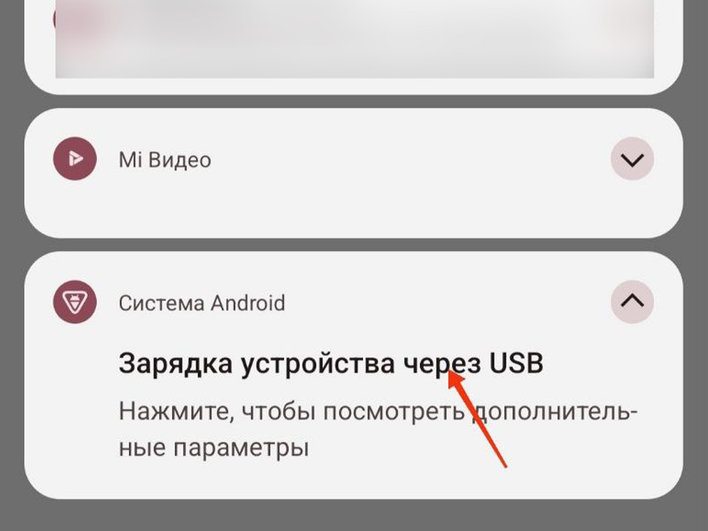
-
Убедитесь, что при подключении телефона к компьютеру выбрали функцию «Передача файлов».

3. Активирован режим модема
Если на телефоне включена функция USB-модема, он работает как точка доступа для интернета и не отображается как накопитель. В этом режиме MTP и другие протоколы передачи файлов отключаются автоматически.
Что делать
-
Разблокируйте телефон и потяните вниз шторку уведомлений.
-
Появится сообщение о подключении по USB.
-
Выберите режим «Передача файлов» (MTP) или «Передача фото (PTP)», если нужен только доступ к изображениям.
Название пункта может отличаться в зависимости от модели и прошивки.
4. Экран заблокирован
Чтобы вы смогли передавать данные со смартфона, нужно вывести устройство из спящего режима.
Что делать
Разблокируйте телефон с помощью пароля, Face ID или отпечатка пальца — иначе компьютер не сможет получить доступ к данным.
5. Неисправный или неподходящий кабель
Кабель может быть физически поврежден или не поддерживать передачу данных. Некоторые провода рассчитаны только на зарядку — они не имеют внутри нужных проводников (D+ и D−). В этом случае телефон будет только заряжаться, данные с него передать не получится.
Что делать
-
Используйте оригинальный кабель от смартфона или сертифицированный аналог с поддержкой передачи данных (иногда на упаковке есть пометка Data Transfer).
-
Перед подключением проверьте шнур: убедитесь, что нет перегибов, трещин или изломов.
-
Разъемы стоит аккуратно очистить: сдуйте пыль или протрите контакты сухой мягкой тканью.
-
Лучше выбирать кабель длиной до 1 м — он надежнее и стабильнее в работе.
6. Устаревшие драйверы
Компьютер может не распознать мобильный без актуальных драйверов. Обычно он сам устанавливает драйверы, распознавая смартфон как флешку.
Что делать
Попробуйте другой USB-порт. При сохранении проблемы обновите драйверы вручную.
-
Подключите телефон к ПК или ноутбуку, откройте через «Пуск» раздел «Диспетчер устройств».

-
В списке устройств выберите ваш смартфон или неопознанное устройство с желтым восклицательным знаком.
-
Нажмите на него правой кнопкой мыши, затем «Обновить драйвер» → «Автоматический поиск», а после завершения перезагрузите компьютер.
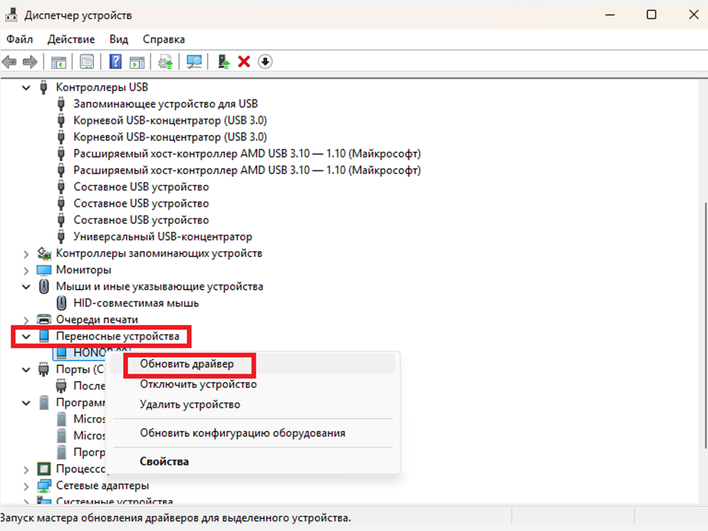
7. Блокировка антивирусом
Проблема может быть не в «железе», а в защитном программном обеспечении ПК или ноутбука.
Что делать
«Если уверены в безопасности смартфона, временно отключите защитное ПО и повторите подключение. Не забудьте снова активировать защиту после завершения передачи данных», — говорит Алексей Федосеенко.
8. Неисправный USB-порт на компьютере
Если USB-порт поврежден, засорен или отключен на уровне системы, компьютер не сможет распознать смартфон. Иногда проблема связана с питанием. Также возможен сбой в работе драйвера или его отсутствие, особенно после обновлений Windows или при установке новой системы.
Что делать
Есть несколько способов решения проблемы.
-
Проверьте устройство. Подключите его к другому порту или попробуйте подключить к другому компьютеру.
-
Перезагрузите ПК. Иногда временные сбои решаются простой перезагрузкой.
-
Проверьте драйверы. Нажмите Win + X → «Диспетчер устройств». Разверните раздел «Контроллеры USB», найдите устройство с ошибкой (желтый восклицательный знак). Кликните правой кнопкой → «Удалить устройство». Перезагрузите ПК — драйвер установится автоматически.
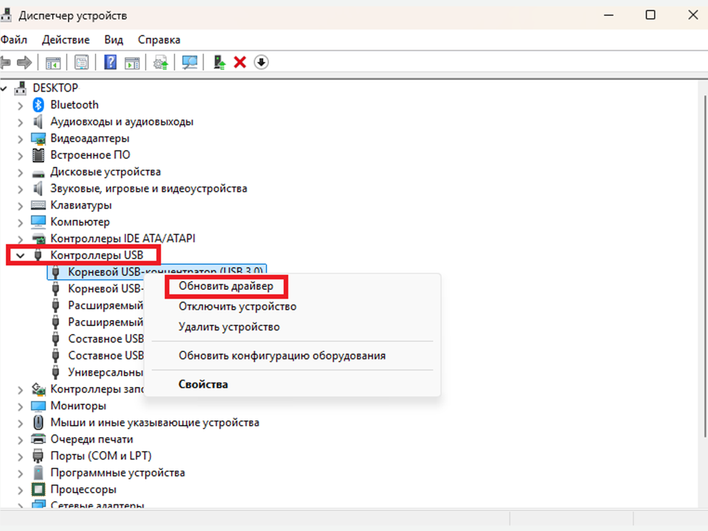
-
Проверьте питание. Внешние диски и некоторые смартфоны требуют больше энергии — используйте USB-хаб с питанием.
-
Очистите порт. Пыль и загрязнения могут мешать контакту. Осторожно продуйте или прочистите порт.
-
Проверьте BIOS/UEFI. Перезагрузите ПК, войдите в BIOS (обычно клавиша Del/F2/F12). Найдите раздел Advanced или Integrated Peripherals и убедитесь, что USB-контроллер включен.
-
Обновите систему. Установите все доступные обновления вашей ОС.
Почему ПК или ноутбук не видит подключенный через провод iPhone
С iPhone история особая: здесь все вертится вокруг доверия (в прямом смысле) и софта. Вот какие могут быть причины неполадки.
1. Не подтверждено доверие к компьютеру
После подключения iPhone к новому ПК появляется окно «Доверять этому компьютеру?». Без подтверждения телефон не даст доступ к содержимому.
Что делать
Переподключите телефон и нажмите «Доверять» на всплывающем окне. Если окно не появляется, попробуйте другой способ.
-
Перезагрузите оба устройства.
-
Сбросьте настройки геопозиции и конфиденциальности. Это можно сделать следующим путем. Настройки → Основные → Перенос или сброс iPhone → Сброс → Сброс геопоз. и конф.
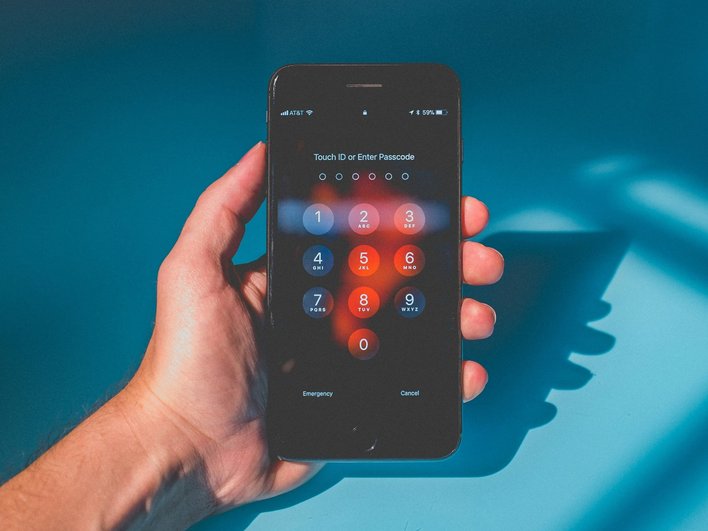
2. Неисправный кабель
Lightning-кабель может выглядеть целым, но при этом не обеспечивать передачу данных. Даже мелкие трещины, изломы или расшатанное соединение может привести к сбоям. Особенно это критично, если используется неоригинальный или несертифицированный вариант — такие аксессуары нередко поддерживают только зарядку, но не синхронизацию.
Что делать
-
Осмотрите кабель на наличие повреждений: трещин, перегибов, сломанных контактов.
-
Проверьте его на другом устройстве.
-
Если есть сомнения, замените кабель.
Лучше выбирать MFi-сертифицированные модели (Made for iPhone): они гарантируют совместимость и поддержку передачи данных. Избегайте дешевых аналогов — они могут навредить как самому кабелю, так и смартфону.
3. Проблемы с iTunes
Дело может быть не в кабеле и не в гаджете, а в программном обеспечении. Для корректного подключения Apple-устройства к ПК необходим установленный iTunes и связанные с ним сервисы. При сбоях в этих компонентах система может не распознать смартфон.
Что делать
Попробуйте удалить программу, перезагрузите ПК и установите свежую версию с сайта Apple.
Иногда проблема не только в самом iTunes, но и в дополнительных компонентах: Apple Mobile Device Support, Apple Application Support и Bonjour. При переустановке важно удалить все, связанное с Apple, и затем скачать комплект с официального сайта.
4. iPhone заблокирован
Если экран смартфона заблокирован, система безопасности iOS может ограничить доступ к содержимому устройства. В этом случае компьютер увидит только зарядку, но не получит доступ к файлам.
Что делать
Разблокируйте iPhone. Если этот и другие способы не помогают — обратитесь в сервисный центр. Возможно, проблема в разъеме телефона или другом аппаратном сбое.
Мнение эксперта
«Сейчас невозможность передать данные с телефона на компьютер через USB — не такая большая проблема. Есть несколько альтернативных способов, чтобы обмениваться файлами», — отмечает Алексей Федосеенко.
Перечислим самые популярные.
-
Облачные хранилища (Google Drive, iCloud) — помещенные туда файлы легко передавать на любые устройства.
-
Мессенджеры или почта — отправьте себе документы, видео или фото через Telegram, VK или электронную почту.
-
Wi-Fi передача — используйте приложения типа SHAREit или AirDroid для беспроводной синхронизации компьютера и телефона.

Чек-лист: что делать, если компьютер не видит телефон через USB
-
Проверить режим подключения: должна быть включена функция «Передача файлов».
-
Использовать оригинальный кабель или купить надежный новый.
-
Очистить USB-порты смартфона от пыли, проверить их на наличие повреждений.
-
Обновить драйверы (Android) или iTunes (iPhone).
-
Перезагрузить мобильный и компьютер.
Многие пользователи наверняка сталкивались с ситуацией, когда компьютер не видит телефон через шнур. При этом часто смартфон продолжает заряжаться как ни в чем не бывало, блокируя лишь возможность передачи файлов. Если подобная ситуация произошла и с вами, не пугайтесь. Сейчас мы поможем вам все исправить.
Содержание
- С чего стоит начать
- Как правильно подключить смартфон к компьютеру по USB
- Что делать, если телефон не отображается на компьютере через USB
- Если ничего не помогает
С чего стоит начать
Если компьютер больше не распознает ваш телефон, во многих случаях может помочь перезагрузка. Выключите и снова включите смартфон и проверьте, обнаруживает ли его ПК. Если не помогло, перейдите к следующему шагу.
Проверьте, возможно, все дело в неисправном USB-кабеле. Попробуйте подключить к смартфону другой провод, если он у вас есть. В ошибке часто бывают виноваты кабели сторонних производителей. Также проверьте, исправен ли USB-порт самого компьютера. Для этого просто подключите кабель к другому порту или даже другому ПК.
Далеко не все кабели поддерживают возможность обмена данными. Многие из них рассчитаны лишь на подключение с зарядкой телефона. Чаще всего об этом говорится в инструкции к кабелю или в его описании на сайте магазина и производителя. Да и визуально такой кабель распознать достаточно просто — его толщина обычно очень невелика, из-за использования в нем всего двух жил. В этом случае решение проблемы в покупке нового кабеля.
Часто проблемы возникают из-за того, что на смартфоне выбран неправильный режим подключения. При соединении с ПК на экране телефона должно появиться уведомление, на котором вам необходимо выбрать пункт «Передача файлов». Например, если указано «Только зарядка телефона», ваш компьютер не сможет распознать телефон, но будет его заряжать.
Кстати, если ваш телефон не только не может подключиться к компьютеру, но и не заряжается от розетки, почитайте эту статью. Она вам точно поможет.
Как правильно подключить смартфон к компьютеру по USB
Казалось бы, что сложного в подключении смартфона к компьютеру по кабелю? Ведь достаточно просто подключить один из его концов к ПК, а другой к телефону. Но это так не работает. Точнее работает лишь в том случае, если вам нужно только подзарядить гаджет. Доступ к передаче файлов станет доступен только, если вы разблокируете сам смартфон, о чем забывают многие пользователи. И именно эта ошибка чаше всего является причиной того, почему компьютер не видит телефон через кабель.
В некоторых же случаях просто разблокировать телефон недостаточно. Вам потребуется открыть шторку уведомлений и тапнуть на появившееся там уведомление о подключении смартфона к ПК, после чего выбрать режим подключения «Передача файлов». И только после этого вы сможете увидеть свой телефон в проводнике Windows.
Что делать, если телефон не отображается на компьютере через USB
Источником проблемы не обязательно должен быть смартфон, виной всему может быть неисправный драйвер. Стоит попробовать его переустановить. Инструкция, как это сделать, находится чуть ниже.
- Убедитесь, что на вашем смартфоне включен правильный режим, и подключите телефон к компьютеру.
- Кликните правой кнопкой мыши по меню» «Пуск» и откройте «Диспетчер устройств».
- Откройте вкладку «Контроллеры USB», а затем щелкните правой кнопкой мыши на отображаемом драйвере вашего смартфона. В некоторых случаях драйвер может быть указан, например, как «Samsung…» или «Android Device».
- Выберите «Удалить» и после удаления снова подключите смартфон к компьютеру.
- Подождите, пока компьютер устанавливает последнюю версию драйвера.
После юбилейного обновления Windows 10, всё чаще приходят сообщения о том, что компьютер больше не видит устройства, которые пытаются подключиться через MTP. Но виноваты в этом не операционная система или неверные настройки, а устаревшие драйвера. Эту проблему легко решить.
- Подключите телефон к компьютеру через USB.
- Откройте Диспетчер устройств. Вы легко найдете его, кликнув правой кнопкой мыши по меню «Пуск».
- Обозначение вашего телефона появится с желтым предупреждающим знаком в разделе «Портативные устройства».
- Щелкните имя устройства правой кнопкой мыши и выберите «Обновить драйвер».
- Выберите «Автоматический поиск обновленных драйверов». Начнется поиск обновленного драйвера для вашего телефона, как на вашем компьютере, так и в интернете.
- Нажмите «USB-устройство MTP» в списке и подтвердите, кликнув по «Далее». После этого установите нужный драйвер и снова попробуйте подключить устройство.
Бывают у компьютеров и проблемы с обнаружением твердотельных накопителей. Если это ваш случай, почитайте нашу стать.
Если ничего не помогает
Если все действия не возымели успеха, попробуйте провести полный сброс всех настроек смартфона до заводских. Подобная мера, конечно, не избавить вас от таких проблем с «железом», как поврежденный USB-разъем, но гарантированно справится с «глюками» на стороне софта смартфона. Главное не забудьте перед сбросом создать резервную копию всех важных и личных данных, так как во время ребута они будут потеряны.
Если не помогло и это, а проблема с тем, что компьютер не распознает телефон через USB никуда не делась, возможно, у вашего смартфона неисправен сам USB-порт. В течение гарантийного срока такой дефект должен быть отремонтирован бесплатно. Если же гарантийный срок истек, то вам придется оплатить ремонт. Лучше всего обратиться в магазин, где вы приобрели телефон, чтобы уточнить ваши дальнейшие действия. Перед ремонтом или заменой аппарата, опять же, не забудьте про резервное копирование всех данных, которые вы не хотите потерять.
Читайте также
- Что делать если микрофон наушников не работает: способы решения проблемы
- Плохо работает интернет на телефоне: разбираемся с причинами





